
Jau aptarėme, kaip spausdinti nuotraukas iš savo iPhone, taip pat kaip spausdinti el. Dabar pakalbėkime apie tai, kaip spausdinti tekstinius pranešimus. Paprastai, kai gauname žinutes, tiesiog perskaitome žinutę, atsakome ir tęsiame savo dieną. Tačiau kartais gaunate svarbų tekstą, kurį turite išsaugoti arba dokumentuoti dėl teisinių priežasčių arba norėdami išsaugoti svarbių pranešimų popierių. Šiame straipsnyje apžvelgsime, kaip sujungti ekrano kopijas su „AirPrint“, kad sukurtumėte popierinį tekstinių pranešimų pėdsaką. Taip pat apžvelgsime, kaip spausdinti tekstinius pranešimus naudojant pašto programą, taip pat kaip naudoti trečiosios šalies programą tekstiniams pranešimams spausdinti iš telefono. Skaitykite toliau, kad sužinotumėte, kaip spausdinti ir tvarkyti tekstinius pranešimus.
Susijęs: Kaip išsaugoti tekstinį pokalbį „Mac“.
Norėdami spausdinti tekstinius pranešimus, jums reikės spausdintuvo, kuriame įgalinta „AirPrint“. Peržiūrėkite „Apple“. turimų spausdintuvų sąrašas to pažiūrėkite, ar jūsų spausdintuvas suderinamas su „AirPrint“, ar reikia pasirinkti spausdintuvą, kurį norite įsigyti.
Kaip spausdinti tekstus naudojant ekrano kopijas „iPhone“.
- Atidaryk Pranešimų programa ir bakstelėkite pokalbį, kurį norite išspausdinti.
- Kitas, padarykite ekrano kopiją.
- Gali reikėti padaryti kelias ekrano kopijas, kad užfiksuotumėte visą pokalbį.
- Dabar atidarykite Nuotraukų programa.
- Palieskite vieną iš vaizdų, kuriuos norite spausdinti.
- Bakstelėkite Bendrinimo piktograma.
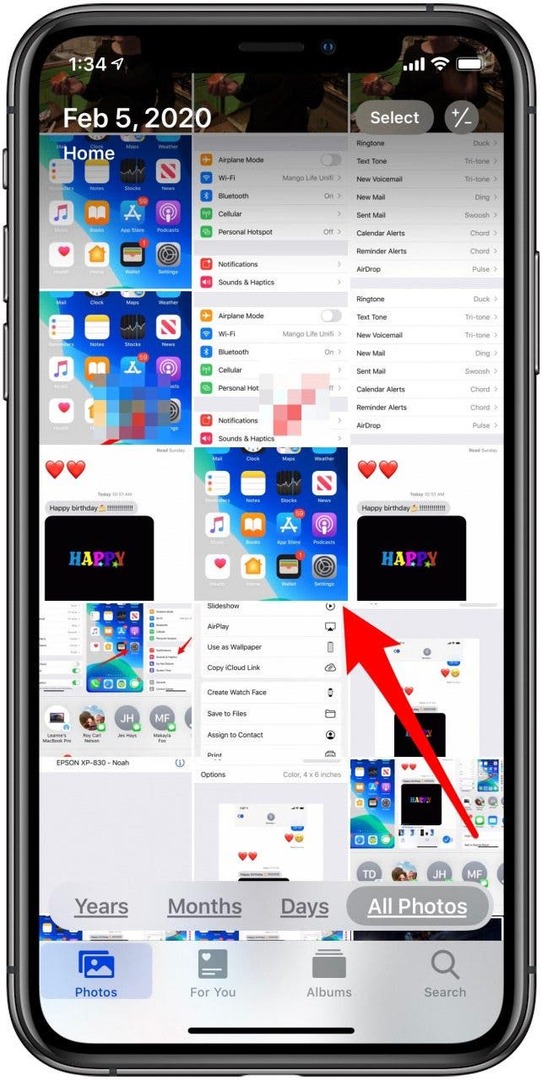
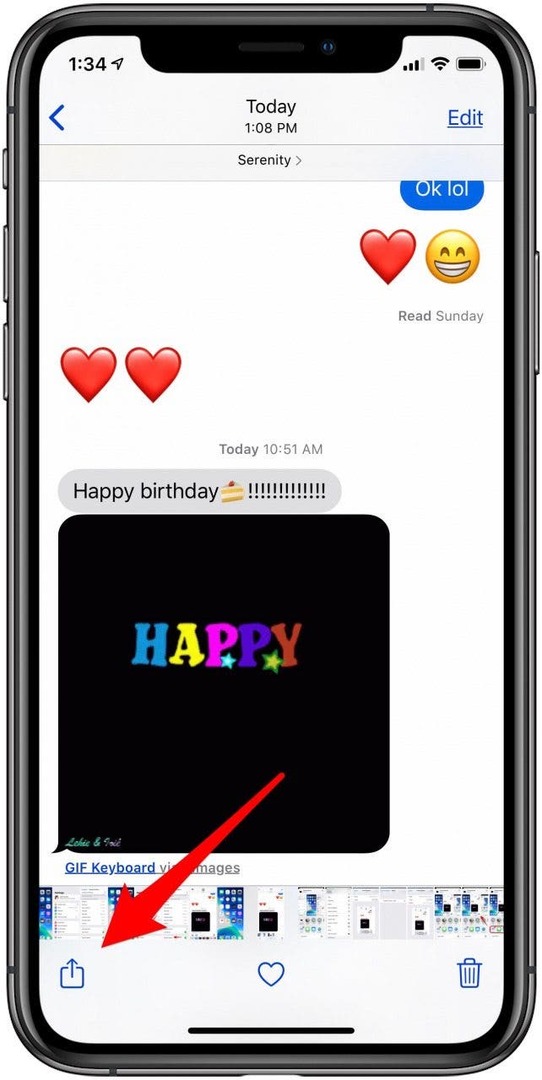
- Čia galite bakstelėti kelis vaizdus, kuriuos norite pridėti prie pasirinkimo; matysite varnelę mėlyname apskritime apatiniame dešiniajame pasirinktų nuotraukų kampe.
- Slinkite į puslapio apačią ir bakstelėkite Spausdinti.
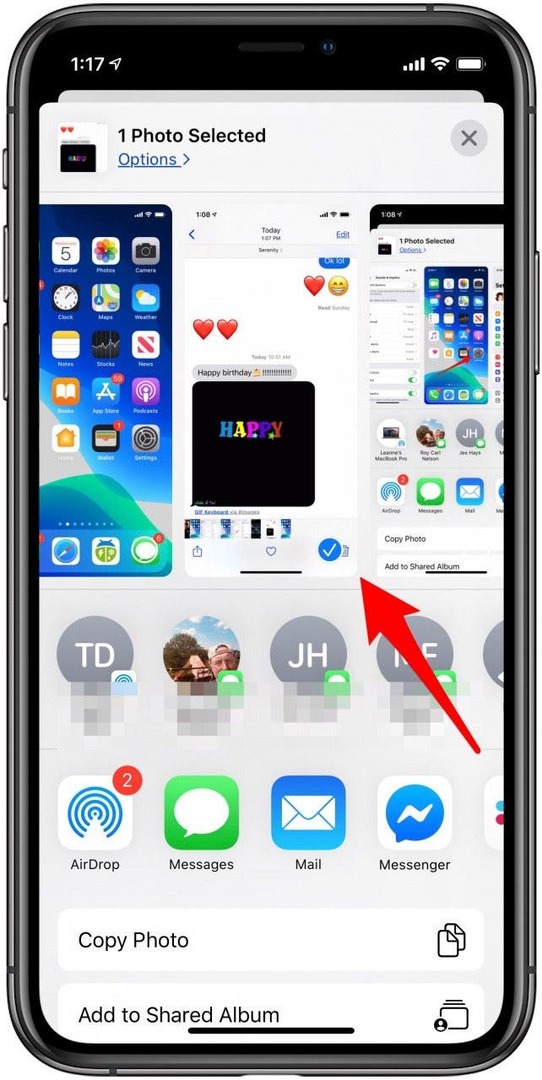
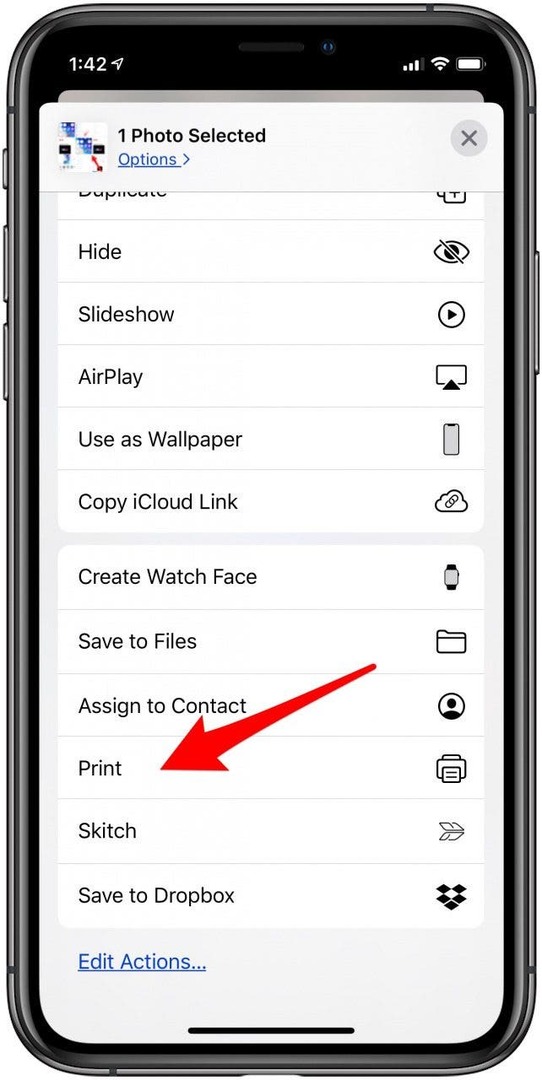
- Nurodykite, kiek kopijų norite spausdinti naudodami pliuso ir minuso mygtukai.
- Dabar bakstelėkite Pasirinkite Spausdintuvas.
- Bakstelėkite spausdintuvą, kurį norite naudoti.
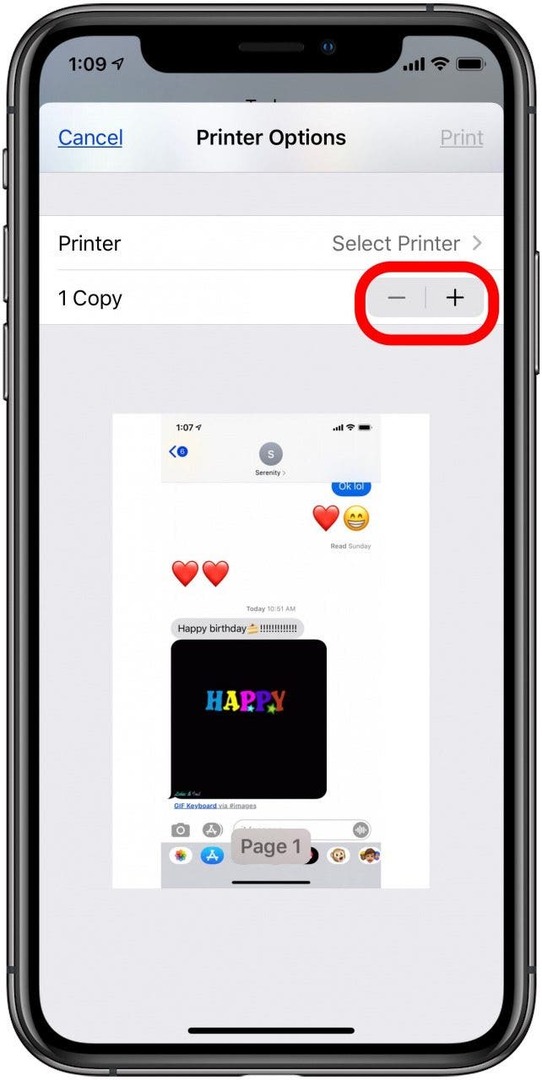
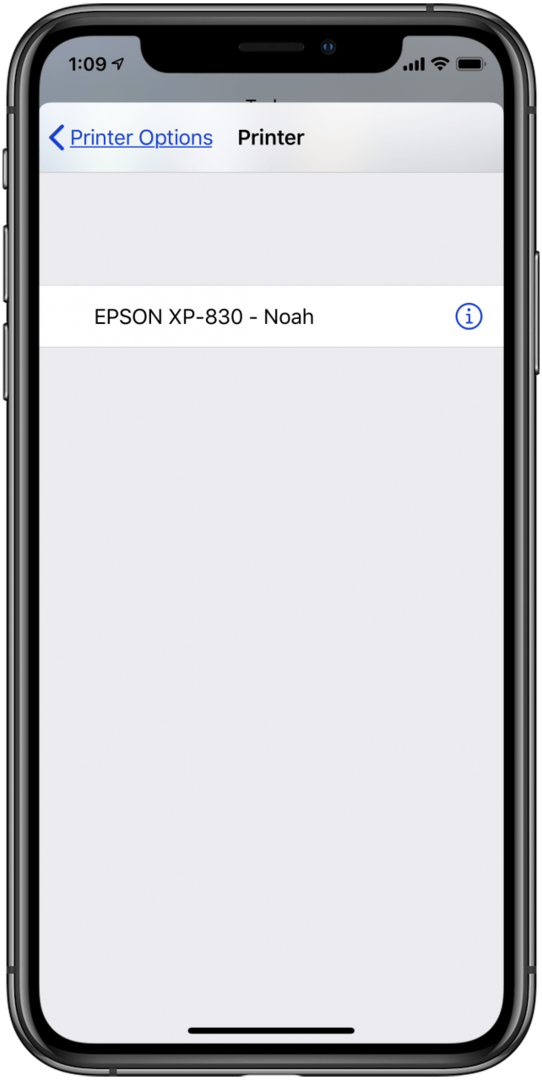
- Bakstelėkite Spausdinti.
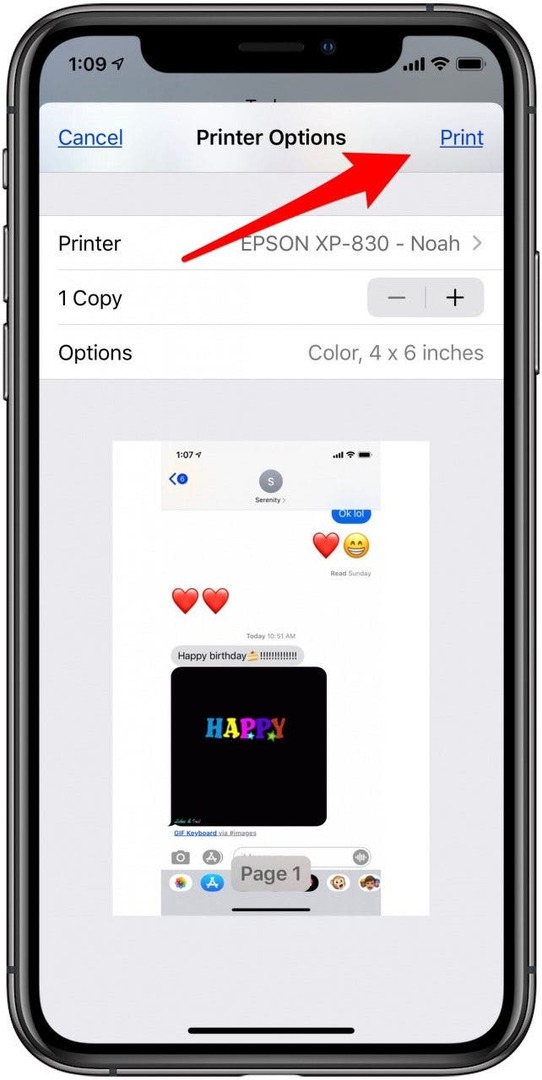
Norėdami įsitikinti, kad vaizdai yra tvarkingi, rekomenduoju sunumeruoti ekrano kopijas naudojant žymėjimą, kiekvieną iš jų redaguojant prieš spausdinant, arba po to, kai išspausdinsite tekstinį pranešimą savo iPhone ir išdėstydami spausdintus puslapius taip, kad jie atitiktų tekstą. Tada galite sunumeruoti savo puslapius rašikliu, kad jūsų puslapiai išliktų tvarkingi. Dabar galite susegti, pateikti ir bendrinti dokumentą pagal poreikį.
Kaip spausdinti tekstinius pranešimus naudojant pašto programą „iPhone“.
Kita nemokama galimybė spausdinti tekstinius pranešimus iš savo iPhone yra naudoti el. Šį metodą geriausia naudoti, kai turite tik keletą pranešimų, kuriuos norite spausdinti, nes turite nukopijuoti ir įklijuoti kiekvieną el. laišką, o ne nufotografuoti savo iPhone ekrano ekrano kopiją ir užfiksuoti kelis tekstus adresu kartą. Padaryti tai:
- Atidaryk Pranešimų programa ir pasirinkite pokalbį, kurį norite spausdinti.
- Bakstelėkite ir palaikykite žinutės gijoje esantį pranešimą, kurį norite išspausdinti.
- Atsidarys meniu; bakstelėkite Kopijuoti.
- Atidarykite programą „Mail“ ir bakstelėkite naujo el. pašto piktogramą.
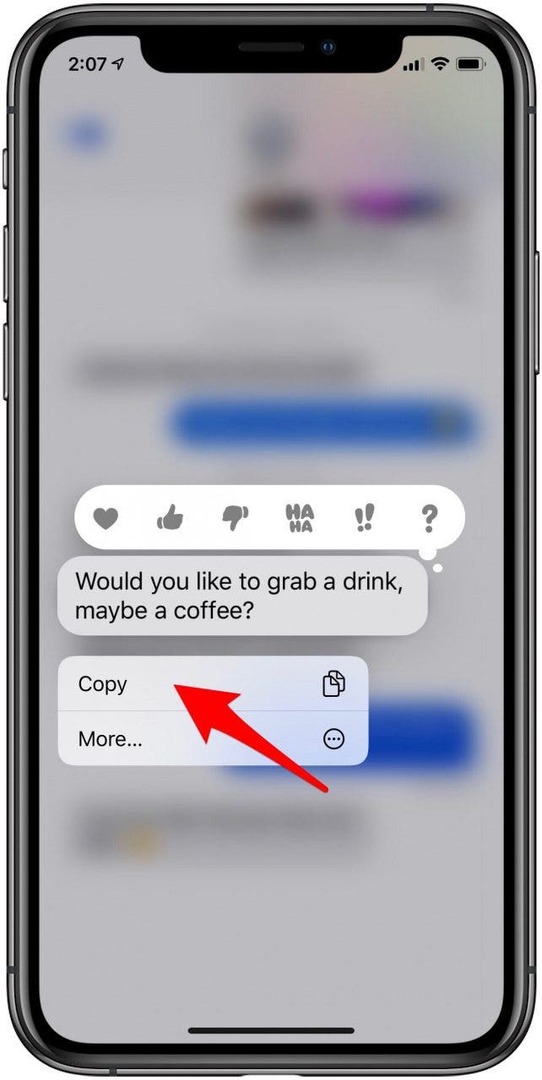
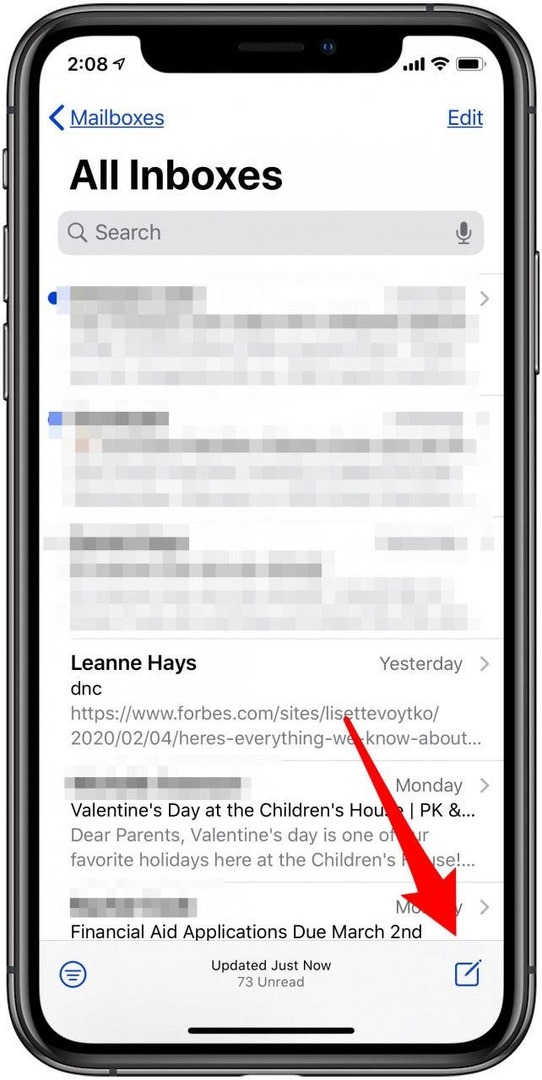
- Palieskite ir palaikykite tarpą pranešimo tekste.
- Tada pasirinkite Įklijuoti.
- Jūsų nukopijuotas tekstinis pranešimas dabar bus jūsų el. laiško tekste, kurį galėsite išsiųsti sau įvesdami savo el. pašto adresą lauke Kam ir bakstelėdami Siuntimo piktograma.
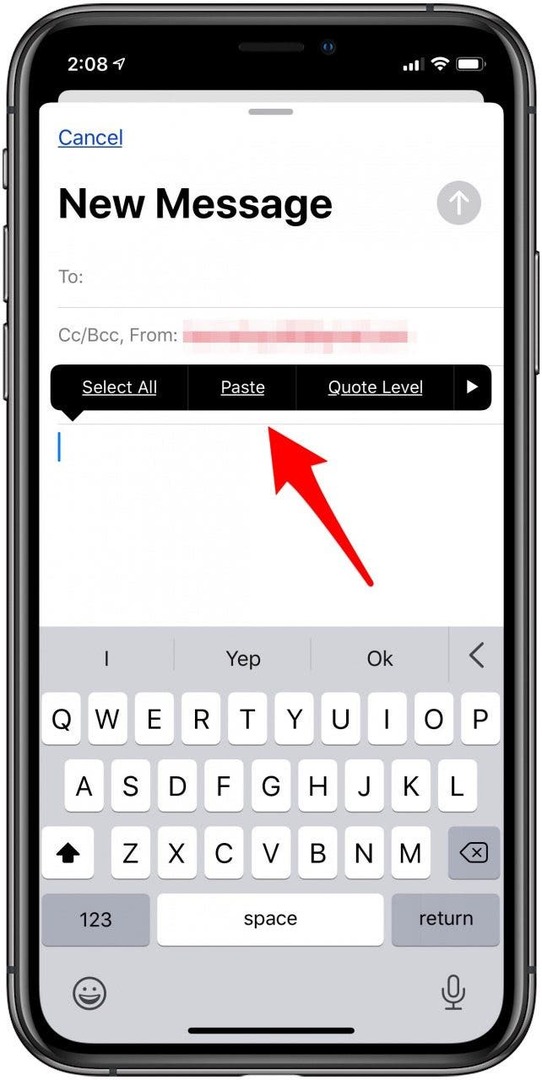
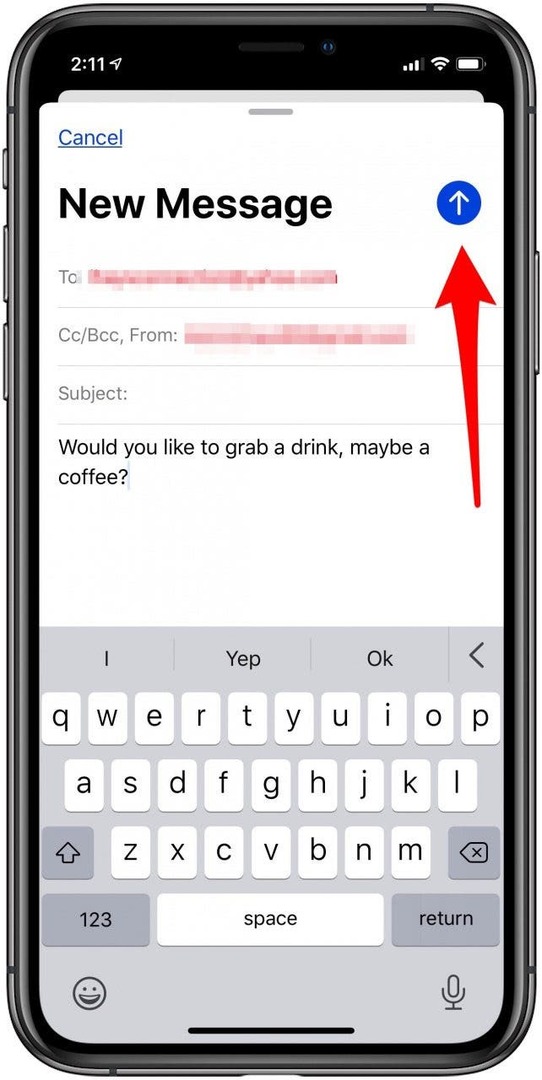
- Pašto programoje atidarykite el. laišką.
- Bakstelėkite Atsakymo piktograma.
- Bakstelėkite Spausdinti iš meniu; jums bus pateiktos tos pačios spausdinimo parinktys, kaip ir ekrano kopijos mokymo programoje.
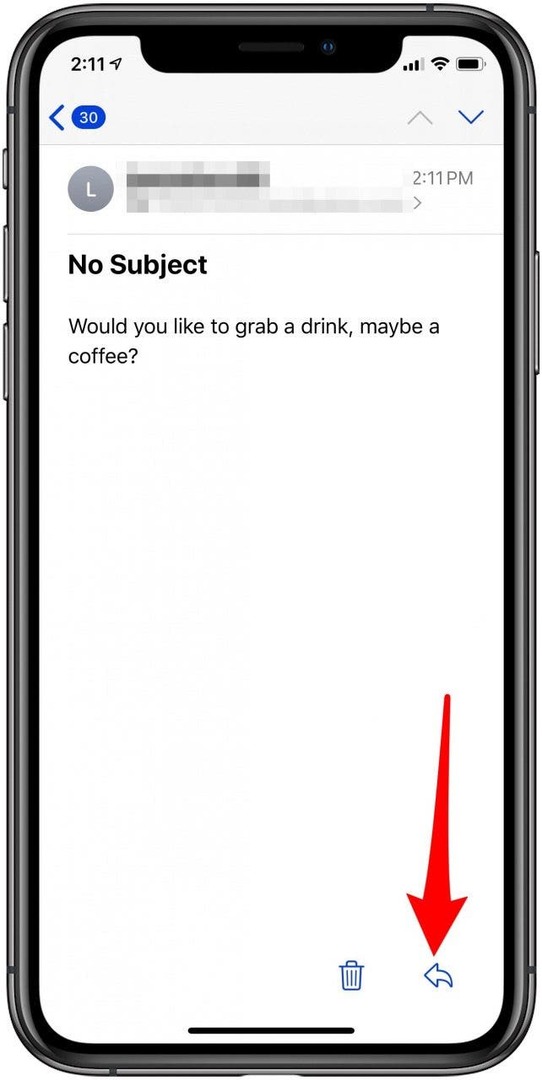
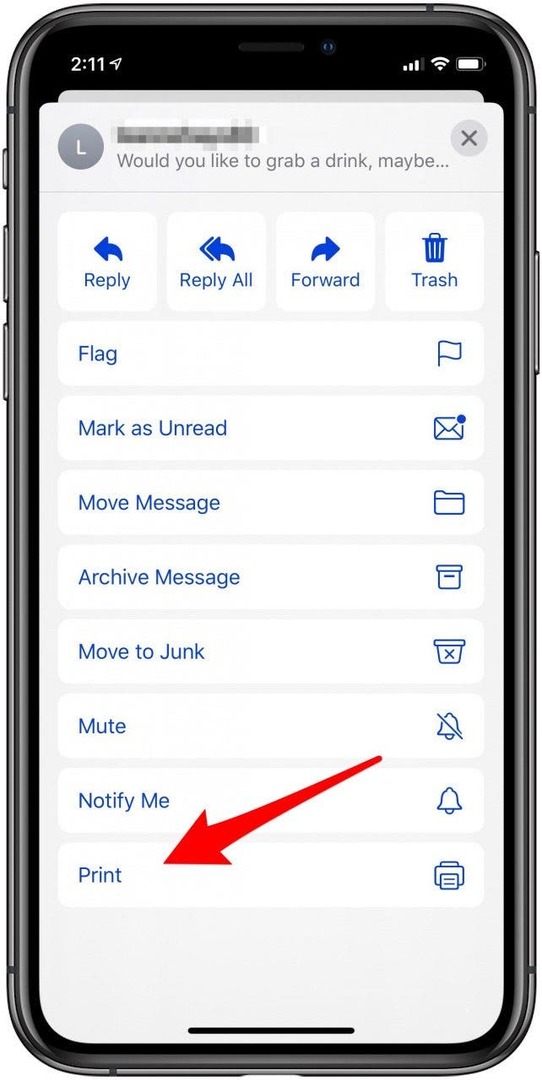
Kaip spausdinti tekstinius pranešimus iš „iPhone“ naudojant „Stitcher“ programą
Jei turite ilgą teksto žinučių giją, kurią norėtumėte atsispausdinti ir norėtumėte turėti savo ekrano nuotraukos sklandžiai sujungti į vieną failą, yra tam skirta programa! Žinoma, yra daugiau nei vienas variantas, bet aš pateiksiu tik vieną. Jei norite išbandyti kitą programą, naršykite „App Store“. Programa, kurią pasirinkau, Pranešimai ir SMS eksportavimas į PDF, yra nemokama, bet jame yra pirkinių programoje. Jei norite naudoti toliau nurodytą procesą, turėsite įsigyti „Messages Export Pro“ už 2,99 USD.
- Pradėti, parsisiųsti programėlę ir atidarykite.
- Jums bus suteikta galimybė įrašyti teksto giją realiuoju laiku arba susiūti (sujungti) baigtą teksto giją į PDF. Šiam pratimui mes naudosime PDF parinktis, taigi bakstelėkite tai.
- Galite žiūrėti siūlomą mokymo programą arba eiti į priekį ir bakstelėti pliuso piktograma apatiniame dešiniajame ekrano kampe.
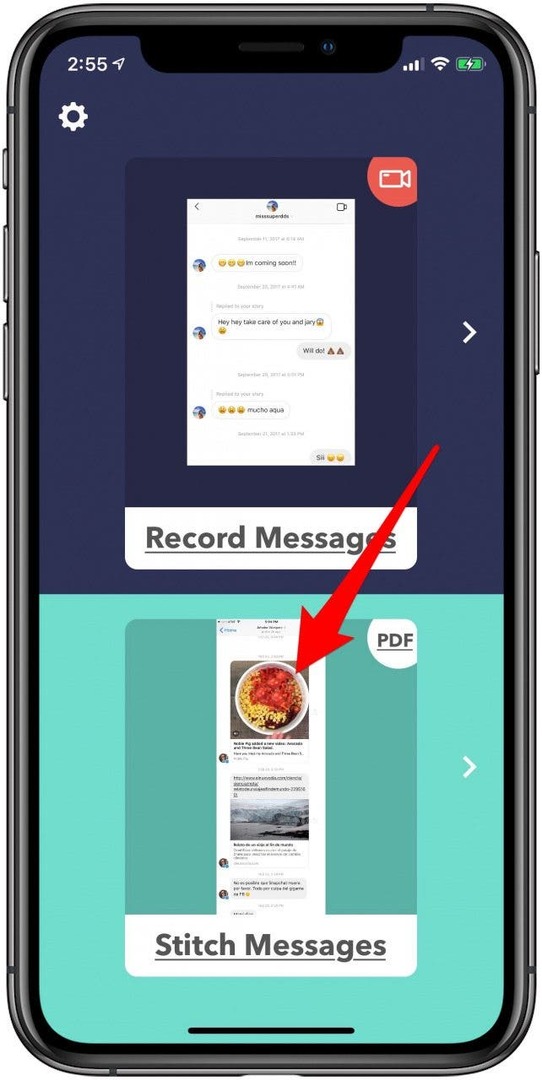
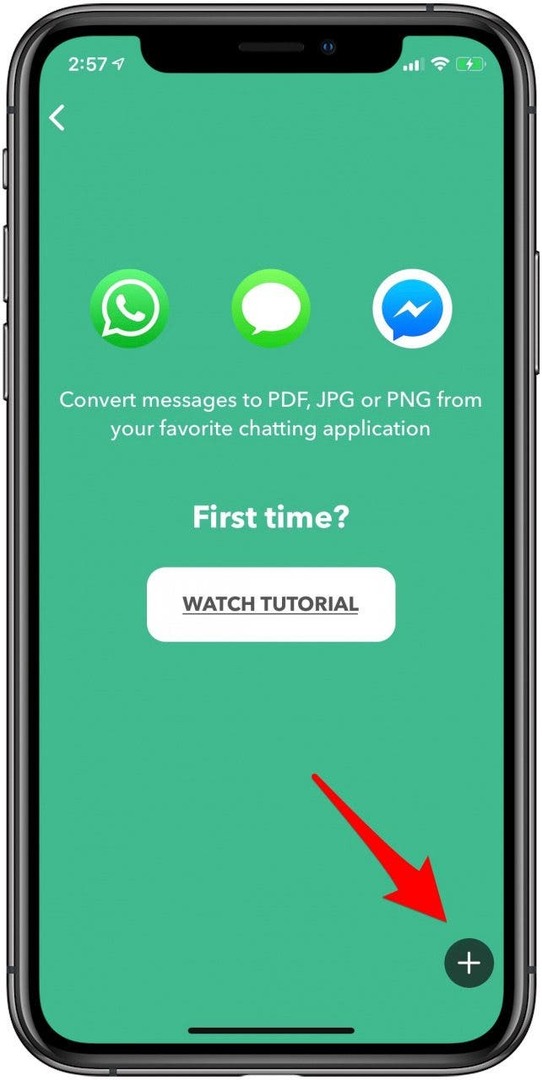
- Suteikite leidimą kad programa galėtų pasiekti jūsų nuotraukas.
- Bakstelėkite ekrano kopijas, kurias norite sujungti ir konvertuoti į PDF, ir bakstelėkite Pasirinkite.
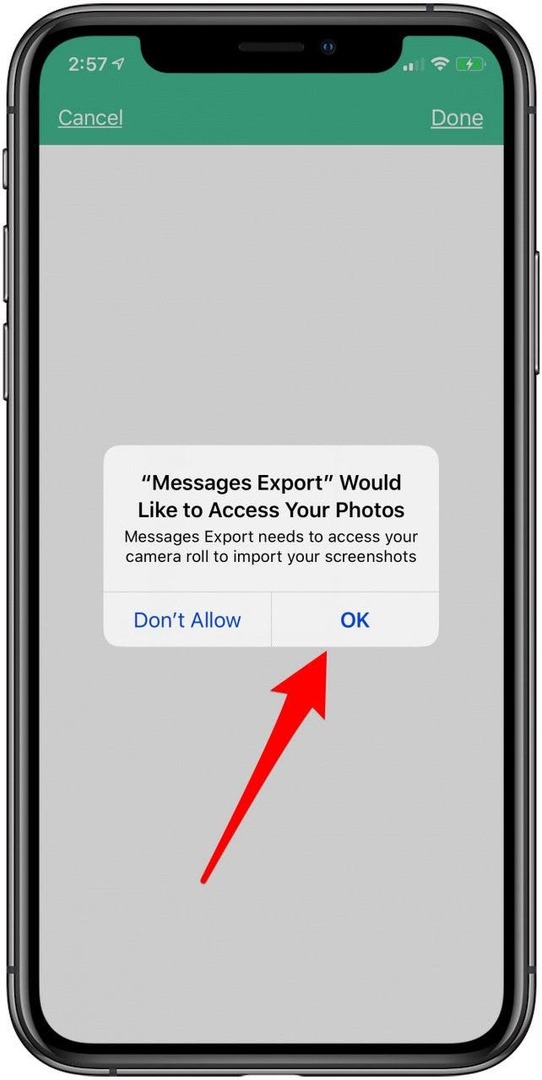
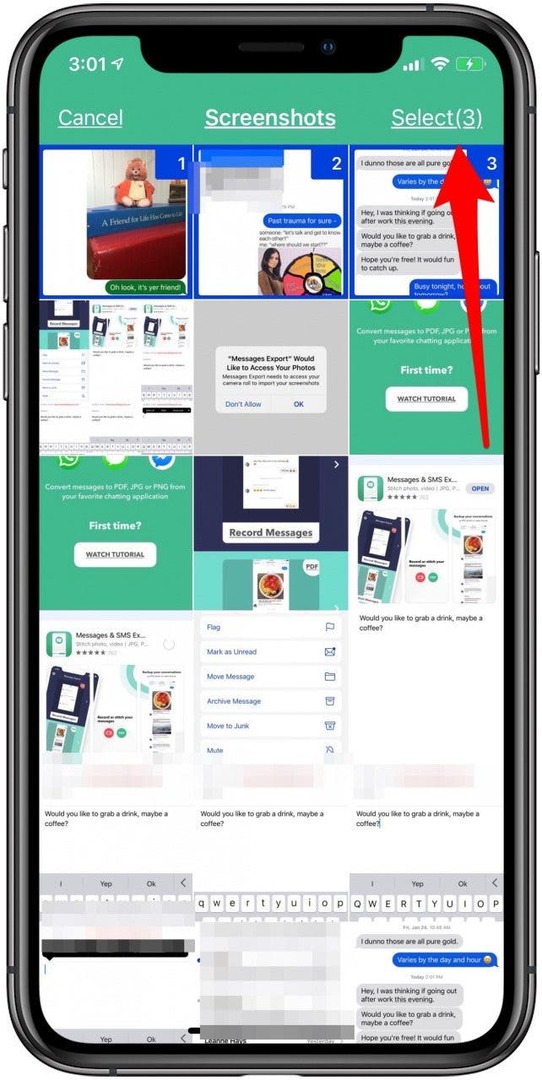
- Pamatysite peržiūrą; bakstelėkite Konvertuoti į PDF.
- Įveskite failo pavadinimą ir bakstelėkite Sukurti failą.
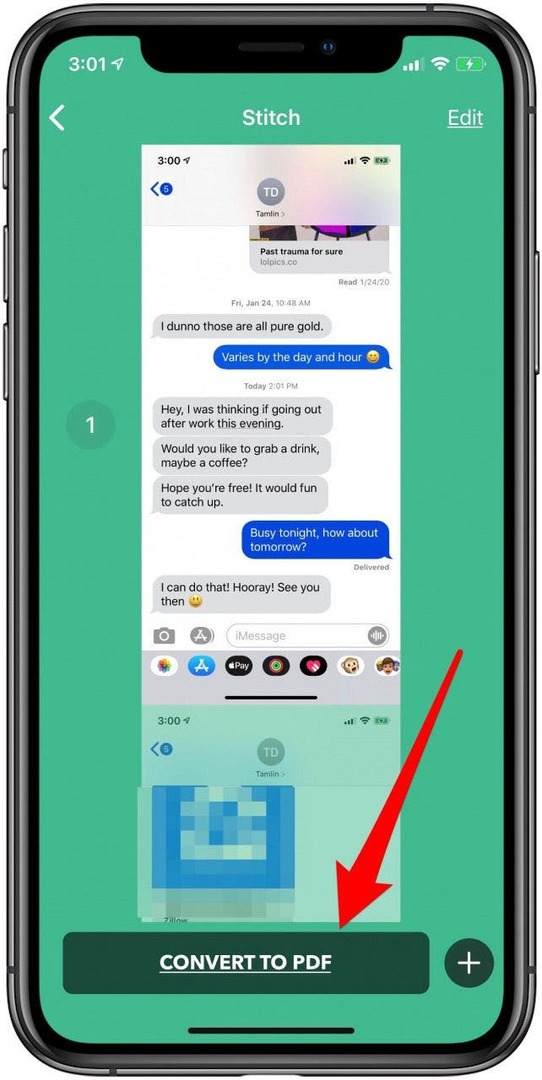
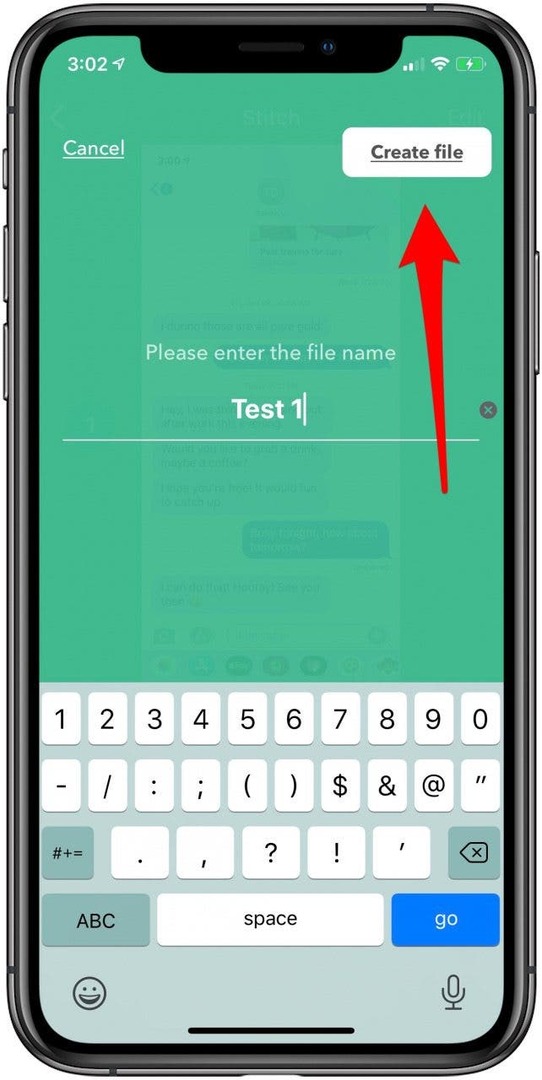
- Bakstelėkite užbaigtą PDF, tada bakstelėkite Bendrinimo piktograma.
- Pasirinkite PDF (keli puslapiai – puikiai tinka spausdinti).
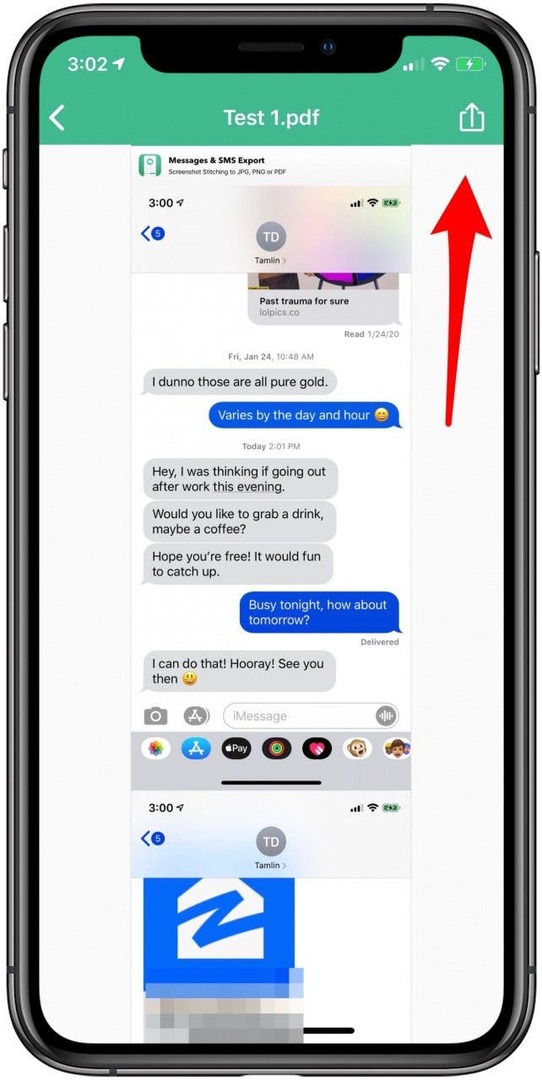
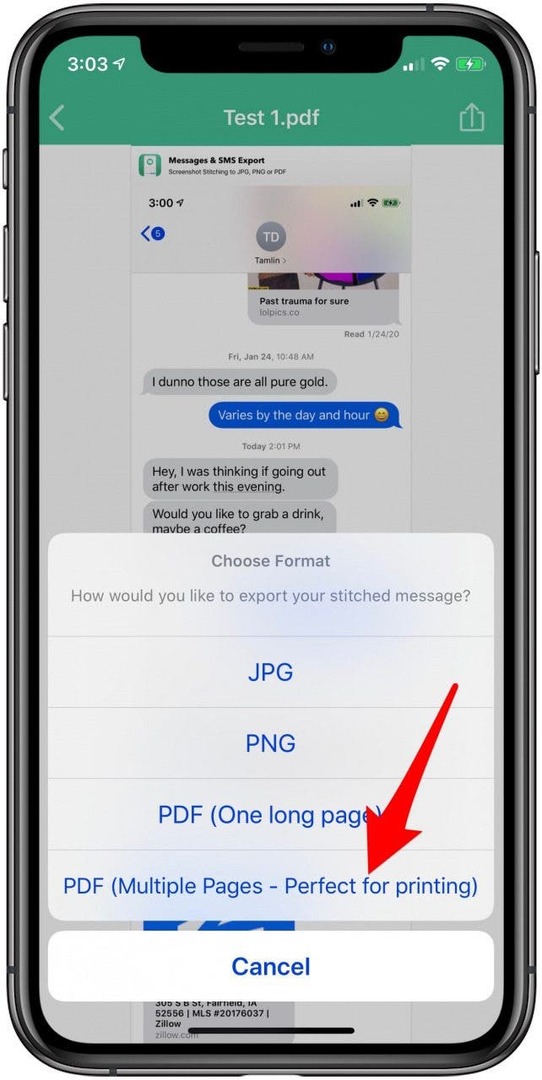
Dabar, kai žinote, kaip spausdinti tekstinius pranešimus, jums gali būti įdomu mokytis kaip spausdinti el. laiškus iš savo iPhone!
Geriausias vaizdo kreditas: chainarong06 / Shutterstock.com